Hiện tại để giảm thủ tục hành chính và tiết kiệm thời gian, người khai thuế có thể khai trực tiếp trên HTKK qua mạng Internet mà không cần phải ra cơ quan làm thủ tục. Và 1 trong những vấn đề mà nhiều người dùng quan tâm đó là làm sao để gõ tiếng Việt trên HTKK, cũng như làm sao để sửa lỗi gõ tiếng Việt trên phần mềm.
Bài viết dưới đây của Quản trị mạng sẽ hướng dẫn bạn đọc cách sửa lỗi gõ tiếng Việt trên HTKK, cũng như cách gõ tiếng Việt trên HTKK.
- Cách sửa lỗi gõ tiếng Việt trên thanh địa chỉ Chrome
- Cách khắc phục lỗi không gõ được Tiếng Việt trên Zalo
- Cách sửa lỗi không gõ được Tiếng Việt cho thư mục Windows
Cách sửa lỗi gõ tiếng Việt trên HTKK
Cách 1: Tùy chỉnh lại Unikey
Trước hết bạn cần chắc chắn Unikey đang để ở chế độ gõ tiếng Việt với biểu tượng chữ V nhé. Bạn mở giao diện Unikey trên máy tính rồi nhấn vào phần Mở rộng.
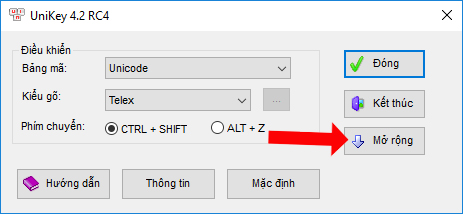
Bước 2:
Trong giao diện tiếp theo tích vào tùy chọn Luôn sử dụng clipboard cho unicode rồi lựa chọn bảng gõ theo kiểu gõ bạn đang sử dụng. Nếu không sử dụng HTKK thì bỏ tích tại Luôn sử dụng clipboard cho unicode là được.
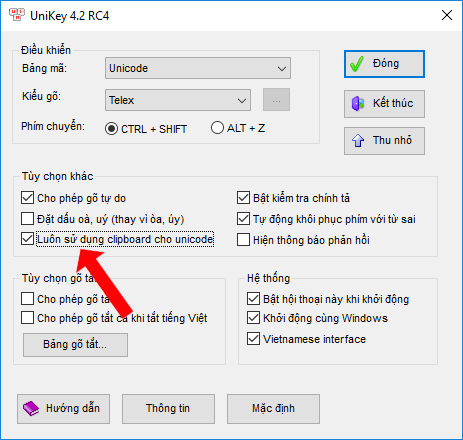
Bước 3:
Quay lại giao diện màn hình, click vào biểu tượng Unikey ở khay hệ thống rồi chọn Unicode dựng sẵn.
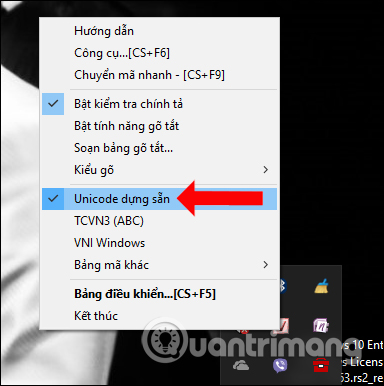
Trong trường hợp Unikey trên máy tính bị treo, lỗi thì bạn nhấn tổ hợp phím Windows + R để mở cửa sổ Run rồi nhập dòng lệnh taskkill /f /im UnikeyNT.exe và nhấn OK. Sau đó cài đặt lại Unikey như thông thường.
Nếu bạn dùng Vietkey thì chỉ có bản Vietkey 2000 mới có thể sử dụng để gõ tiếng Việt trên phần mềm HTKK. Sau đó cần thiết lập bảng mã Unicode để gõ tiếng Việt trên Vietkey.
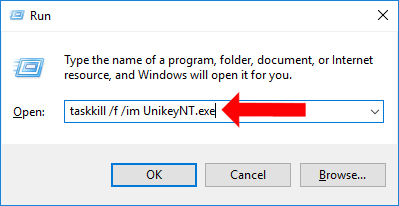
Cách 2: Nhập dữ liệu lên bảng kê và tải bảng kê
Cách này sẽ thực hiện ngay trên phần mềm HTKK. Chúng ta sẽ nhập dữ liệu cần kê khai lên bảng kê, sau đó tải bảng kê vào phụ lục tương ứng trên HTKK.
Bước 1:
Chúng ta mở phần mềm HTKK trên máy tính và sau đó nhập mã số thuế công ty, cá nhân muốn kê khai thuế để tiến hành làm thủ tục. Tiếp đến tại phần Trợ giúp nhấn chọn Bảng kê bán ra hoặc Bản kê mua vào.
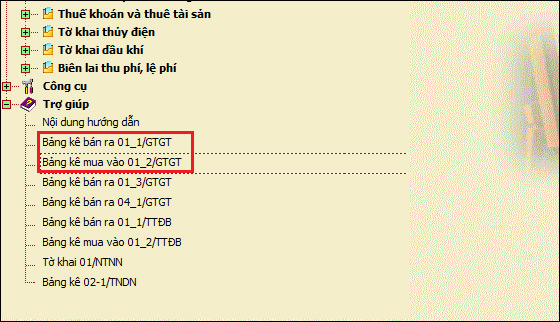
Bước 2:
Mở bảng kê khai bằng phần mềm văn phòng trên máy tính. Trong giao diện bảng kê khai để thêm dòng khi cần nhập nhiều hóa đơn NNT, click chuột phải vào số dòng ở cột đầu rồi chọn Insert.
Để thêm nhiều dòng thì bôi đen nhiều dòng rồi click chuột phải chọn Insert.
Trong quá trình nhập, cần nhập đúng số thứ tự trong các mục để tránh lộn xộn và lỗi khi tải bảng kê. Sau khi nhập xong lưu lại file dữ liệu dưới tên không dấu.
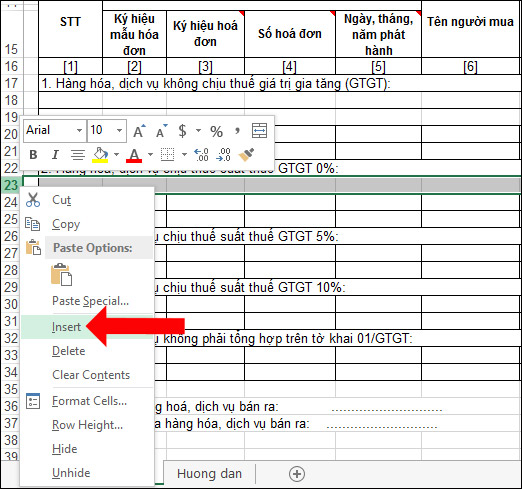
Bước 3:
Khi hoàn thành xong dữ liệu bảng kê khai, mở phần mềm HTKK và chọn mục Thuế Giá Trị Gia Tăng, chọn Tờ khai thuế GTGT khấu trừ.
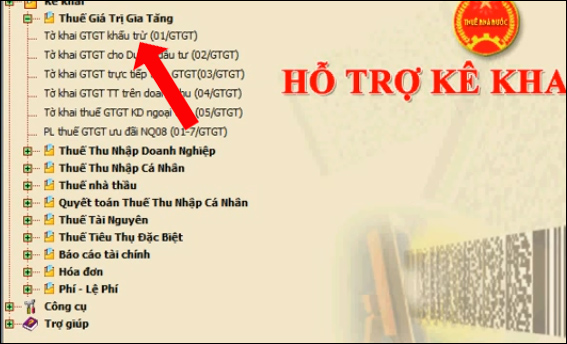
Bước 4:
Tích chọn vào Tờ khai theo tháng hoặc quý tùy người dùng, nhập ngày tháng rồi tích vào Tờ khai lần đầu. Phần Danh mục ngành nghề lựa chọn trong danh sách. Sau đó tích chọn tiếp vào Chọn phụ lục kê khai và bấm Đồng ý.
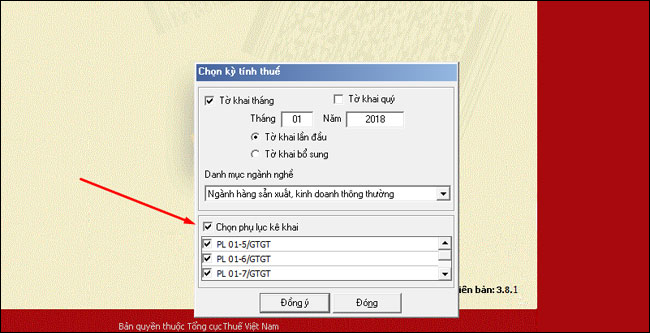
Bước 5:
Xuất hiện bảng kê khai tờ thuế, nhấn vào tab phụ lục bên dưới giao diện màn hình.
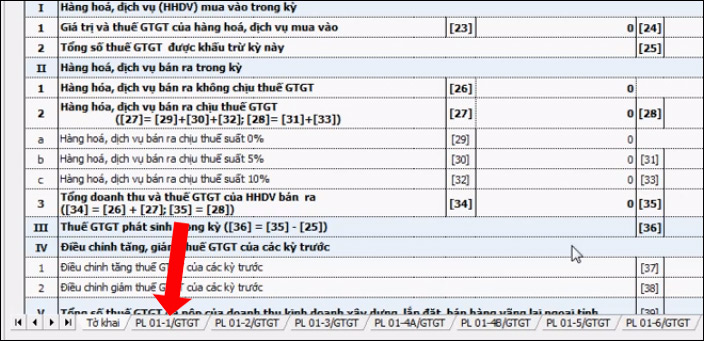
Bước 6:
Chuyển sang giao diện mới nhấn tiếp vào nút Tải bảng kê bên trên. Tải bảng kê bạn cần chọn đúng bảng kê phụ lục tương ứng.

Bước 7:
Xuất hiện 2 tùy chọn tải bảng gồm:
- Thêm dữ liệu vào dữ liệu đã có: Nếu trước đó bạn đã có một số hóa đơn đã kê khai rồi và muốn thêm vào thì chọn mục này.
- Thêm dữ liệu mới, xóa dữ liệu đã có: Xóa những hóa đơn bị sai, hoặc những hóa đơn của tháng trước và tải tháng mới lên.
Tiếp đến nhấn vào biểu tượng dấu 3 chấm để tải dữ liệu có sẵn trên máy tính rồi nhấn Tải dữ liệu là được.
Cuối cùng nhấn nút Ghi ở bên dưới để lưu lại dữ liệu. Như vậy dữ liệu kê khai thuế trên HTKK sẽ có dấu. Chúng ta thực hiện thao tác tương tự với những mục còn lại.
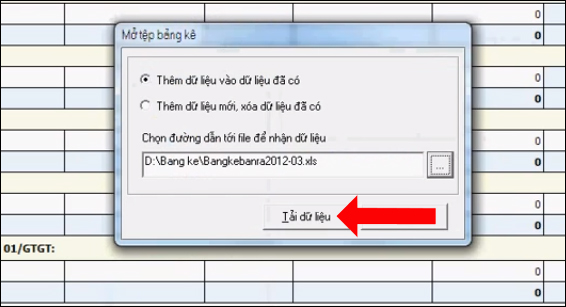
Như vậy, bạn đã có cách để sửa lỗi gõ tiếng Việt trên HTKK cũng như làm sao để gõ được tiếng Việt trên HTKK. Một trong những nguyên nhân phổ biến của lỗi tiếng Việt khi gõ trên máy tính đó là do công cụ gõ tiếng Việt, ở đây là Unikey. Bạn cần chắc chắn đã đặt đúng bảng mã và kiểu gõ trên công cụ. Ngoài ra, chúng ta cũng có thể tải bảng kê khai lên HTKK để không bị lỗi gõ tiếng Việt.
Xem thêm:
- Cách sửa lỗi không gõ được Tiếng Việt trên MISA
- Khắc phục lỗi không gõ được tiếng Việt trên Chrome
- Khắc phục lỗi không gõ được tiếng Việt trên Google Docs
Chúc các bạn thực hiện thành công!
 Công nghệ
Công nghệ  AI
AI  Windows
Windows  iPhone
iPhone  Android
Android  Học IT
Học IT  Download
Download  Tiện ích
Tiện ích  Khoa học
Khoa học  Game
Game  Làng CN
Làng CN  Ứng dụng
Ứng dụng 





 Thương mại Điện tử
Thương mại Điện tử  Nhạc, phim, truyện online
Nhạc, phim, truyện online  Phần mềm học tập
Phần mềm học tập 









 Linux
Linux  Đồng hồ thông minh
Đồng hồ thông minh  macOS
macOS  Chụp ảnh - Quay phim
Chụp ảnh - Quay phim  Thủ thuật SEO
Thủ thuật SEO  Phần cứng
Phần cứng  Kiến thức cơ bản
Kiến thức cơ bản  Lập trình
Lập trình  Dịch vụ công trực tuyến
Dịch vụ công trực tuyến  Dịch vụ nhà mạng
Dịch vụ nhà mạng  Quiz công nghệ
Quiz công nghệ  Microsoft Word 2016
Microsoft Word 2016  Microsoft Word 2013
Microsoft Word 2013  Microsoft Word 2007
Microsoft Word 2007  Microsoft Excel 2019
Microsoft Excel 2019  Microsoft Excel 2016
Microsoft Excel 2016  Microsoft PowerPoint 2019
Microsoft PowerPoint 2019  Google Sheets
Google Sheets  Học Photoshop
Học Photoshop  Lập trình Scratch
Lập trình Scratch  Bootstrap
Bootstrap  Năng suất
Năng suất  Game - Trò chơi
Game - Trò chơi  Hệ thống
Hệ thống  Thiết kế & Đồ họa
Thiết kế & Đồ họa  Internet
Internet  Bảo mật, Antivirus
Bảo mật, Antivirus  Doanh nghiệp
Doanh nghiệp  Ảnh & Video
Ảnh & Video  Giải trí & Âm nhạc
Giải trí & Âm nhạc  Mạng xã hội
Mạng xã hội  Lập trình
Lập trình  Giáo dục - Học tập
Giáo dục - Học tập  Lối sống
Lối sống  Tài chính & Mua sắm
Tài chính & Mua sắm  AI Trí tuệ nhân tạo
AI Trí tuệ nhân tạo  ChatGPT
ChatGPT  Gemini
Gemini  Điện máy
Điện máy  Tivi
Tivi  Tủ lạnh
Tủ lạnh  Điều hòa
Điều hòa  Máy giặt
Máy giặt  Cuộc sống
Cuộc sống  TOP
TOP  Kỹ năng
Kỹ năng  Món ngon mỗi ngày
Món ngon mỗi ngày  Nuôi dạy con
Nuôi dạy con  Mẹo vặt
Mẹo vặt  Phim ảnh, Truyện
Phim ảnh, Truyện  Làm đẹp
Làm đẹp  DIY - Handmade
DIY - Handmade  Du lịch
Du lịch  Quà tặng
Quà tặng  Giải trí
Giải trí  Là gì?
Là gì?  Nhà đẹp
Nhà đẹp  Giáng sinh - Noel
Giáng sinh - Noel  Hướng dẫn
Hướng dẫn  Ô tô, Xe máy
Ô tô, Xe máy  Tấn công mạng
Tấn công mạng  Chuyện công nghệ
Chuyện công nghệ  Công nghệ mới
Công nghệ mới  Trí tuệ Thiên tài
Trí tuệ Thiên tài